我们知道,CAD中导入DWG图纸是清晰的,但是PDF文件跟DWG不一样,并不是矢量图,因此这两者之间是无法直接进行高质量转换的,那么,如果我们想要引用某PDF文件中的图的时候,应该怎么操作?
小编整理了一下可能行得通的方法,供大家参考。
方法一:通过插入参考底图的方法插入PDF文件,具体步骤如下:
1、打开CAD,新建一个空白文件,找到顶部菜单栏的插入,找到PDF参考地图,如图所示:
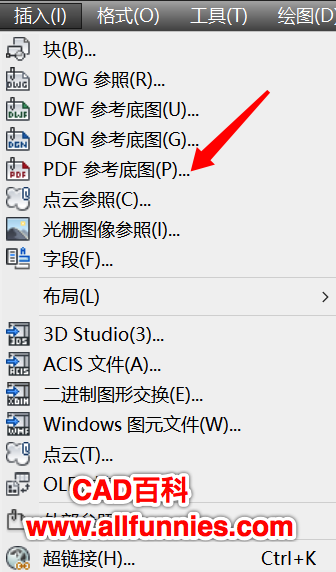
2、在弹出的窗口选择对话框中,选择需要导入的PDF文件,然后点击打开,如图:
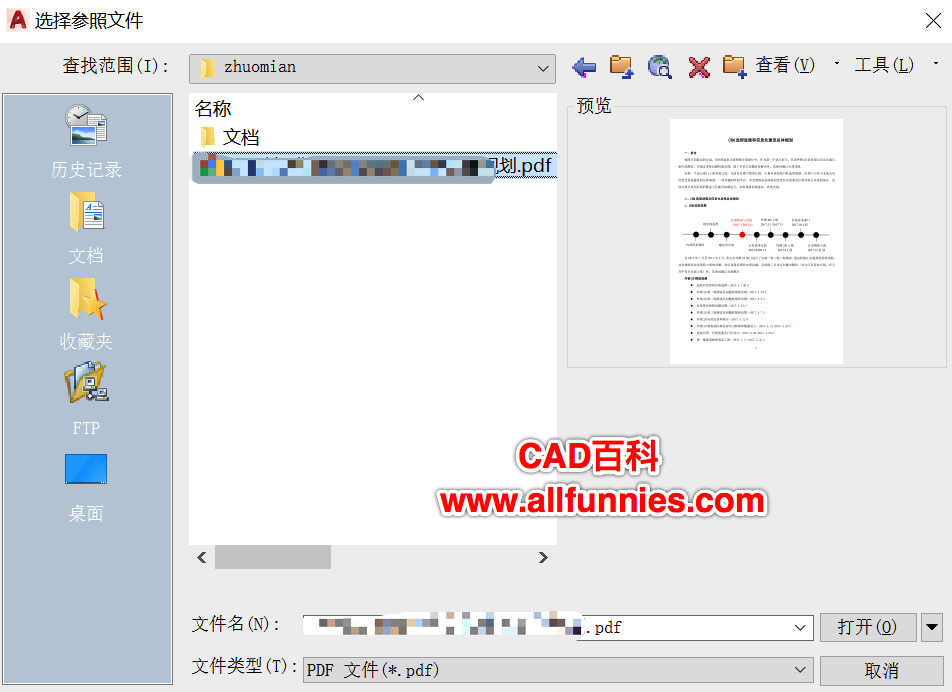
3、此时会弹出附着PDF参考地图对话框,我们点击确定即可,如图
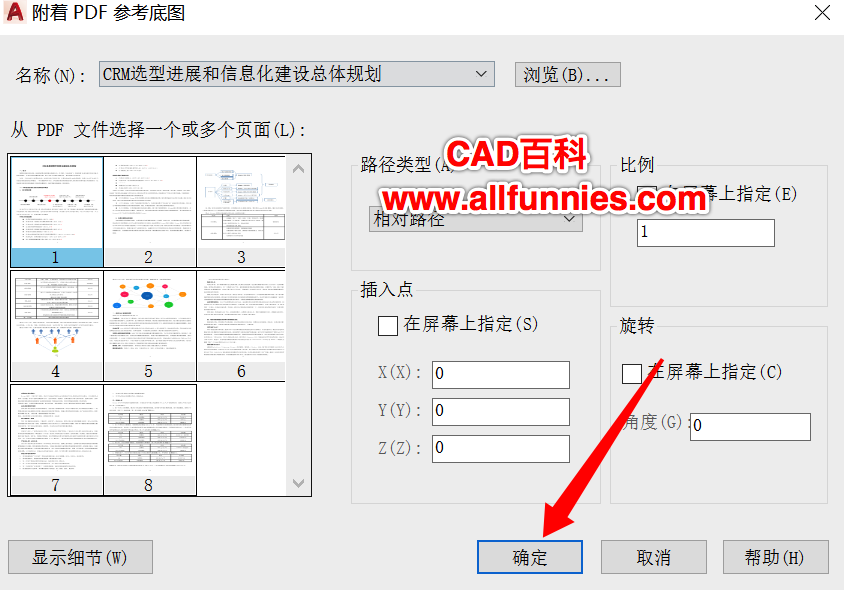
5、返回到CAD绘图界面,点击鼠标光标左键,在需要插入的地方点击即可插入PDF文件了
6、此时在命令栏下方会出现提示,需要我们选择是否按照比例缩放,我们只需要按回车键即可
完成以上操作后,PDF文件就插入到CAD中了。
方法二、使用转换工作将PDF文件转为DWG文件,比如SCAN2CAD,该方法往往需要使用PS进行辅助修改格式,比较麻烦,效果也一般
方法三、如果PDF文件是通过软件自带的虚拟打印机保存下来的,可以通过Illustrator软件,将PDF文件转为DWG格式。
以上方法大家可自行尝试。
